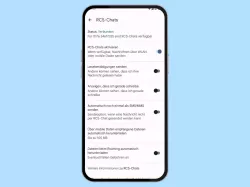Huawei: Chatfunktionen einstellen und verwenden
Wie man SMS über die Internetverbindung versenden und empfangen kann, erklären wir hier.
Von Simon Gralki · Veröffentlicht am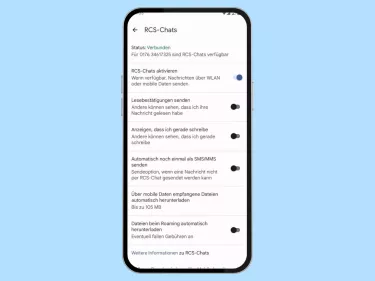
Die Chatfunktionen in der Nachrichten-App auf dem Huawei-Handy bringen verschiedene Tools beziehungsweise Funktionen mit, die denen anderer Messaging-Apps wie WhatsApp oder Facebook Messenger ähneln. Hier erklären wir, wie man die Chatfunktionen aktivieren kann und wofür sie sind.
Dank der Unterstützung des RCS-Protokolls der verschiedenen Netzbetreiber kann man die Nachrichten-App wie andere Messaging-Dienste nutzen und kostenlos mit Kontakten chatten. Damit kannst du nicht nur kostenlos SMS über ein WLAN oder die mobilen Daten verschicken, sondern die Chat-Funktionen bieten auch andere Optionen, um beispielsweise Lesebestätigungen zu senden, anzuzeigen, wenn jemand schreibt oder Dateien aus MMS-Nachrichten automatisch herunterzuladen.
Ein-/ausschalten
Wenn der Mobilfunkanbieter die Chatfunktionen (RCS-Chats) unterstützt, werden diese automatisch aktiviert und Nachrichten können über das Internet, also ein verbundenes WLAN-Netzwerk oder mobile Daten, verschickt werden. Der Nutzer kann jederzeit die Chatfunktionen aktivieren oder auch deaktivieren, wenn er sie nicht nutzen möchte.




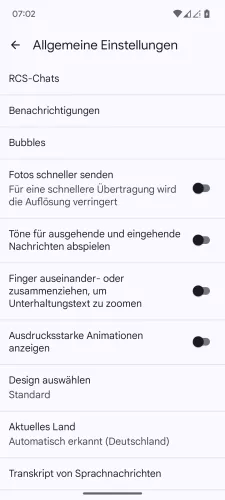
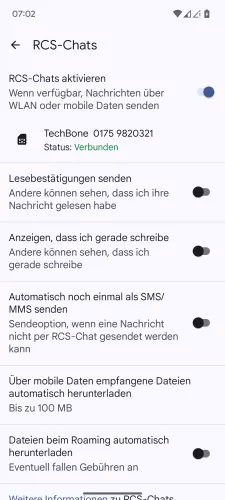
- Öffne die Messages-App
- Tippe auf Google-Konto
- Tippe auf Messages-Einstellungen
- Tippe auf Allgemein
- Tippe auf RCS-Chats
- Aktiviere oder deaktiviere RCS-Chats aktivieren






- Öffne die Messages-App
- Tippe auf Google-Konto
- Tippe auf Messages-Einstellungen
- Tippe auf Allgemein
- Tippe auf RCS-Chats
- Aktiviere oder deaktiviere RCS-Chats aktivieren
Lesebestätigungen
Das automatische Versenden von Lesebestätigungen dient dazu, anderen Personen beziehungsweise Chat-Teilnehmer oder Kontakte darüber zu informieren, dass eine Nachricht gelesen wurde. Da es sich hierbei um eine Frage der Privatsphäre handelt, kann man jederzeit die Lesebestätigungen einschalten oder ausschalten.
Hinweis: Die Lesebestätigung "Gelesen" wird dem Absender unter einer versendeten Nachricht angezeigt.




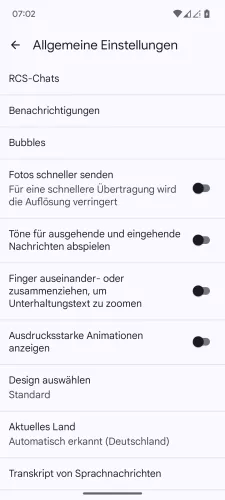

- Öffne die Messages-App
- Tippe auf Google-Konto
- Tippe auf Messages-Einstellungen
- Tippe auf Allgemein
- Tippe auf RCS-Chats
- Aktiviere oder deaktiviere Lesebestätigungen senden






- Öffne die Messages-App
- Tippe auf Google-Konto
- Tippe auf Messages-Einstellungen
- Tippe auf Allgemein
- Tippe auf RCS-Chats
- Aktiviere oder deaktiviere Lesebestätigungen senden
Schreibt... anzeigen
Der Nutzer kann selbst entscheiden, ob andere Kontakten sehen sollen, dass man gerade schreibt beziehungswiese eine Nachricht eingibt, wie es bei anderen Messaging-Apps wie WhatsApp der Fall ist.
Wenn die Anzeige, dass man schreibt aktiv ist, werden dem Chatpartner drei Punkte (...) angezeigt, um darauf hinzuweisen, dass eine Texteingabe erfolgt.




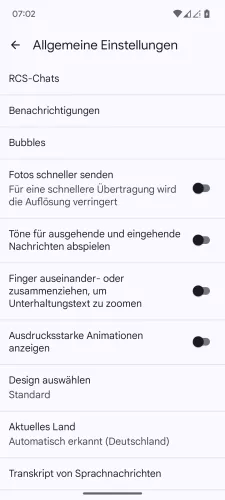

- Öffne die Messages-App
- Tippe auf Google-Konto
- Tippe auf Messages-Einstellungen
- Tippe auf Allgemein
- Tippe auf RCS-Chats
- Aktiviere oder deaktiviere Anzeigen, dass ich gerade schreibe






- Öffne die Messages-App
- Tippe auf Google-Konto
- Tippe auf Messages-Einstellungen
- Tippe auf Allgemein
- Tippe auf RCS-Chats
- Aktiviere oder deaktiviere Anzeigen, dass ich gerade schreibe
Nicht gesendete Nachrichten erneut senden
Der Nutzer kann den automatischen wiederholten Versand von nicht gesendeten Nachrichten aktivieren. Dabei schaltet das Huawei-Handy automatisch in den SMS/MMS-Modus, um eine Nachricht als SMS oder MMS zu versenden, falls sie über eine Internetverbindung nicht gesendet werden konnte. Da dies zusätzliche Kosten verursachen kann, wenn man beispielsweise keine SMS-Flatrate hat, kann man jederzeit auch den erneuten Versand von Nachrichten deaktivieren.




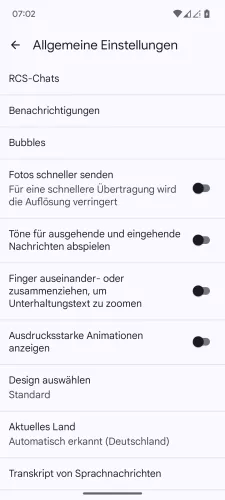

- Öffne die Messages-App
- Tippe auf Google-Konto
- Tippe auf Messages-Einstellungen
- Tippe auf Allgemein
- Tippe auf RCS-Chats
- Aktiviere oder deaktiviere Automatisch noch einmal als SMS/MMS senden






- Öffne die Messages-App
- Tippe auf Google-Konto
- Tippe auf Messages-Einstellungen
- Tippe auf Allgemein
- Tippe auf RCS-Chats
- Aktiviere oder deaktiviere Automatisch noch einmal als SMS/MMS senden
Automatisches Herunterladen von Dateien mit mobilen Daten
Wenn Nachrichten mit Anhängen wie Fotos oder Videos empfangen werden, lädt das Huawei-Handy die Anhänge automatisch mit den mobilen Daten herunter, wenn keine Verbindung zu einem WLAN-Netzwerk verfügbar ist.
Diese Funktion ist standardmäßig aktiviert und ein Limit von bis zu 21 MB festgelegt, um keine zusätzlichen Kosten zu verursachen, wenn die Daten ausgehen. Um den Datenverbrauch zu kontrollieren und/oder zu reduzieren, bietet die Nachrichten-App die folgenden Optionen für den automatischen Download von Dateien:
- Standard (21 MB)
- 1,9 MB
- 4,8 MB
- 9,5 MB
- 24 MB
- 48 MB
- Deaktivieren




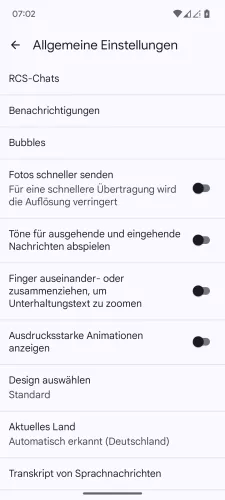

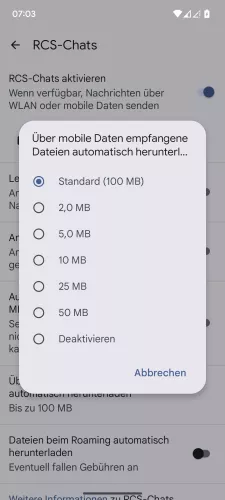
- Öffne die Messages-App
- Tippe auf Google-Konto
- Tippe auf Messages-Einstellungen
- Tippe auf Allgemein
- Tippe auf RCS-Chats
- Tippe auf Über mobile Daten empfangene Dateien automatisch herunterladen
- Wähle ein Datenlimit oder Deaktivieren







- Öffne die Messages-App
- Tippe auf Google-Konto
- Tippe auf Messages-Einstellungen
- Tippe auf Allgemein
- Tippe auf RCS-Chats
- Tippe auf Über mobile Daten empfangene Dateien automatisch herunterladen
- Lege ein Limit fest oder wähle Deaktivieren
Diese Anleitung gehört zu unserem Huawei Guide, welches dir Schritt für Schritt das Betriebssystem EMUI erklärt.
Häufig gestellte Fragen (FAQ)
Wofür sind die Chatfunktionen?
Die Chatfunktionen in der Nachrichten-App (Messages) ermöglichen das Versenden von Nachrichten über das Internet und bringen verschiedene Optionen mit, die anderen Messengern ähneln. So kann man beispielsweise anzeigen lassen, dass man gerade eine Nachricht eingibt oder die Lesebestätigungen aktivieren, ähnlich wie die blauen Häkchen von WhatsApp.
Wie kann man deaktivieren, dass man gerade schreibt?
Der Nutzer kann jederzeit die Anzeige, dass man schreibt ausschalten, um die Privatsphäre zu schützen. Dadurch kann man verbergen, dass eine Texteingabe erfolgt und andere Personen erhalten darüber keinen Hinweis.
Warum kann man die Chatfunktionen nicht aktivieren?
Wenn man die Chatfunktionen nicht einschalten kann und der Status "Verbinden..." bleibt, empfiehlt es sich, das Huawei-Handy neu zu starten. Eine andere Lösung könnte sein, dass die Standard-SIM-Karte für mobile Daten im Falle einer Dual-SIM-Nutzung neu festgelegt werden muss. Wenn die Chat-Funktionen immer noch nicht verfügbar sind, sollte man den Mobilfunkanbieter kontaktieren und fragen, ob die RCS-Chats unterstützt werden.